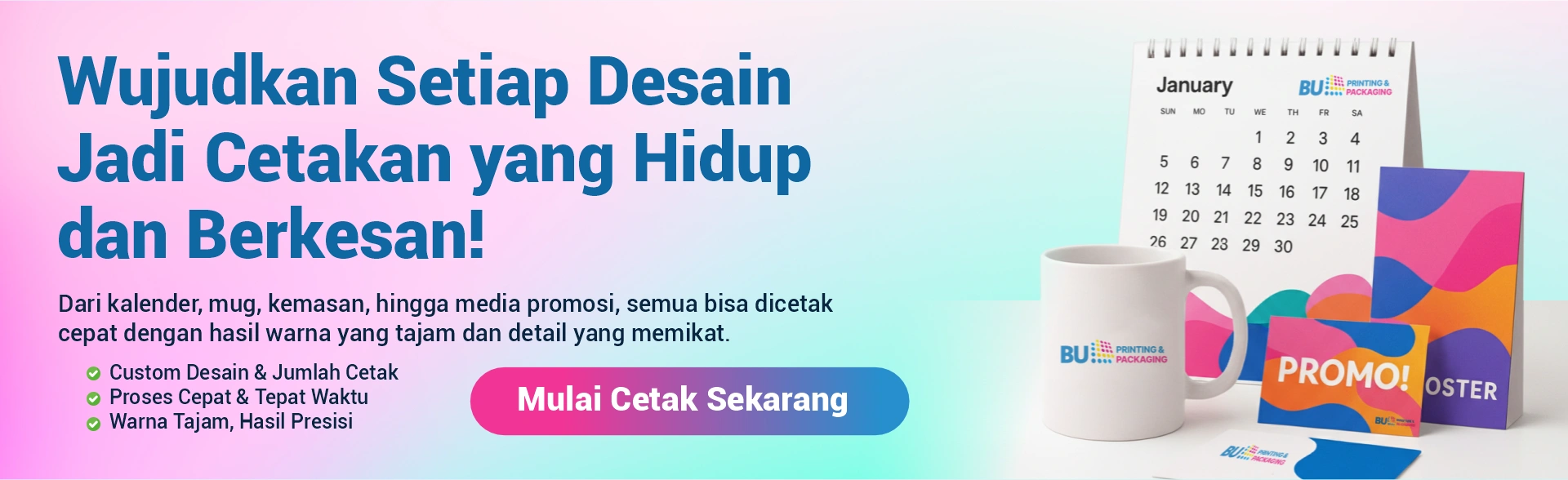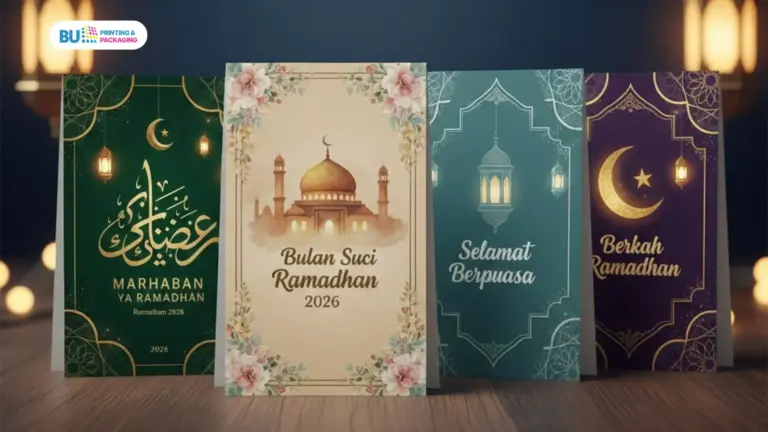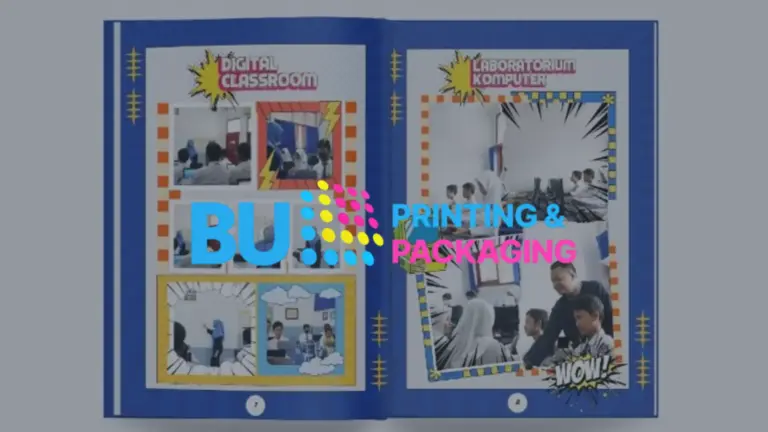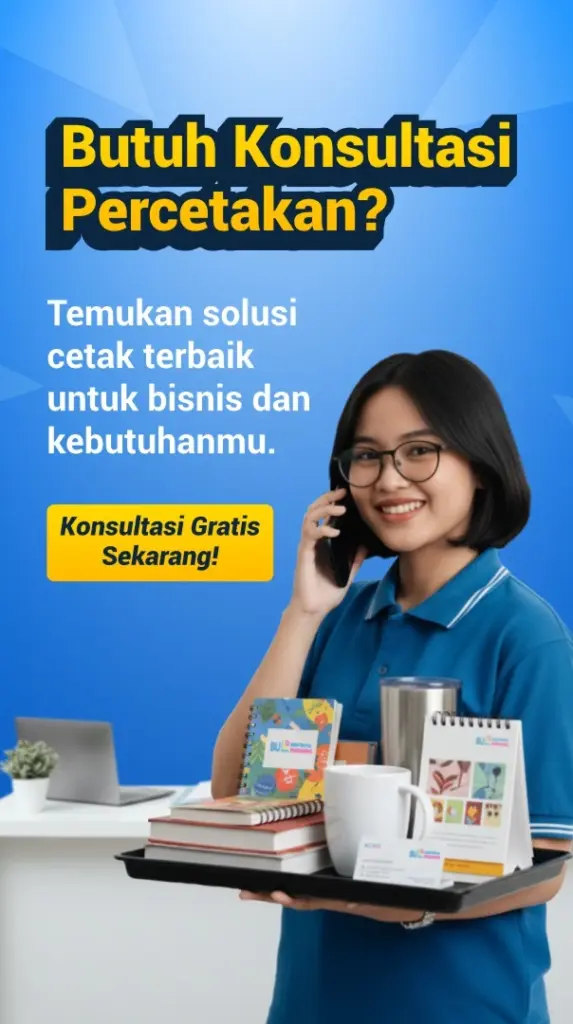Sering kali, hasil cetakan justru tidak sama dengan tampilan print preview di layar. Ada teks yang bergeser, warna yang berubah jauh dari ekspektasi, bahkan gambar yang tiba-tiba tampak buram. Situasi seperti ini tentu bikin frustrasi, apalagi jika cetakan tersebut penting untuk pekerjaan atau kebutuhan bisnis.
Masalahnya, ketidaksesuaian ini tidak hanya mengganggu, tetapi juga bisa membuat biaya membengkak karena cetakan harus diulang, terutama bila jumlahnya banyak. Baik desainer profesional maupun pengguna biasa, semua bisa merasakan kekecewaan yang sama saat hal ini terjadi.
Yuk, cari tahu apa saja penyebab hasil cetak tidak sesuai dengan print preview dan bagaimana cara mencegahnya agar hasil akhir lebih akurat.
Daftar Isi
TogglePenyebab Utama Hasil Cetak Tidak Sesuai dengan Print Preview
Tampilan di print preview sering dianggap sebagai “cermin” dari hasil cetakan. Namun, ada beberapa faktor teknis di balik layar yang bisa membuat cermin itu tidak akurat.
1. Pengaturan Ukuran Kertas dan Margin yang Salah
Salah satu alasan utama ketidaksesuaian hasil cetak dengan tampilan preview adalah kesalahan pada pengaturan kertas. Jika Anda mengatur dokumen untuk kertas A5, tetapi mencetaknya di kertas A4, hasilnya pasti tidak akan sama. Cetakan bisa menjadi terlalu kecil atau bahkan terpotong di bagian tertentu.
Selain itu, margin atau jarak antara tepi halaman dengan isi dokumen juga berperan penting. Jika margin tidak diatur dengan benar pada software desain Anda, teks atau gambar bisa terpotong. Skala cetak yang tidak pas juga bisa mengubah ukuran elemen-elemen, sehingga apa yang terlihat rapi di layar, justru berantakan saat dicetak.
2. Masalah Perbedaan Sistem Warna (RGB vs. CMYK)
Masalah warna adalah salah satu penyebab paling umum. Apa yang Anda lihat di layar komputer (RGB) berbeda dengan sistem warna yang digunakan printer (CMYK). RGB (Red, Green, Blue) adalah model warna berbasis cahaya yang digunakan oleh monitor, televisi, dan kamera. Sementara itu, CMYK (Cyan, Magenta, Yellow, Key/Black) adalah model warna berbasis tinta yang digunakan dalam proses pencetakan.
Perbedaan ini menyebabkan printer tidak bisa mereproduksi warna dengan akurasi persis yang ditampilkan di layar. Akibatnya, warna-warna cerah dan neon yang Anda lihat di preview bisa terlihat lebih redup atau bahkan berubah total saat dicetak.
Untuk penjelasan yang lebih mendalam terkait perbedaan di antara kedua sistem warna tersebut, simak selengkapnya dalam artikel berikut -> Perbedaan CMYK dan RGB dalam Dunia Percetakan Digital Printing
3. Masalah pada Format File dan Resolusi Gambar
Format file yang Anda gunakan juga bisa menjadi penyebab. Beberapa format file, seperti gambar raster (JPEG dan PNG), bisa mengalami penurunan kualitas saat dicetak, terutama jika resolusinya rendah. Tampilan pada print preview mungkin terlihat tajam, tetapi hasil cetak aslinya justru buram atau pecah.
Selain itu, masalah font juga sering terjadi. Jika font yang Anda gunakan tidak terinstal dengan sempurna di komputer atau tidak terbaca oleh printer, maka font tersebut akan diganti secara otomatis dengan font lain, yang tentu saja akan mengubah tata letak dokumen secara keseluruhan.
Cara Mengatasi Hasil Cetak yang Tidak Sesuai
Setelah mengetahui berbagai faktor yang menyebabkan hasil cetak tidak sesuai dengan print preview, Anda bisa mengambil langkah-langkah yang tepat untuk mengatasinya. Berikut adalah beberapa hal yang bisa Anda lakukan:
1. Periksa Pengaturan Kertas dan Margin secara Seksama
Sebelum mencetak, luangkan waktu untuk mengecek kembali pengaturan kertas pada software desain yang Anda gunakan. Pastikan ukurannya sama persis dengan kertas yang tersedia di printer. Jika Anda mencetak dokumen A4, pastikan pengaturan di software juga A4.
Sama halnya dengan margin dan skala cetak. Atur keduanya dengan benar agar tidak ada elemen yang terpotong. Beberapa mesin printer canggih memiliki pengaturan manual yang bisa disesuaikan langsung di mesin, jadi pastikan Anda memeriksa pengaturannya juga.
2. Gunakan Format Warna yang Tepat
Untuk menghindari perbedaan warna, pastikan Anda mengonversi format pewarnaan ke CMYK sebelum mencetak, terutama untuk proyek desain. Sebagian besar software desain profesional seperti Adobe Photoshop atau Illustrator memungkinkan Anda untuk mengubah mode warna dari RGB ke CMYK. Dengan menggunakan format warna standar printer, Anda bisa meminimalkan perbedaan warna dan mendapatkan hasil yang lebih akurat.
3. Pastikan File dan Gambar Memiliki Kualitas yang Baik
Selalu gunakan format file yang kompatibel dan resolusi tinggi. Untuk dokumen dengan banyak gambar, pilih format file yang dapat mengelola resolusi tinggi tanpa kompresi, seperti TIFF atau PDF. Untuk gambar, pastikan resolusinya minimal 300 dpi (dots per inch) agar hasilnya tidak buram.
Selain itu, pastikan font yang Anda gunakan sudah tertanam (embed) di dalam file atau sudah terinstal di komputer yang akan digunakan untuk mencetak. Hal ini mencegah font berubah dan menjaga tata letak dokumen tetap utuh.
Kesimpulan
Pada dasarnya, hasil cetak yang tidak sesuai dengan print preview bermuara pada satu hal, yakni kurangnya persiapan dan ketelitian. Hal-hal sepele, seperti salah memilih ukuran kertas, ketidaktauan akan konversi warna, atau menggunakan gambar beresolusi rendah, bisa mengakibatkan kesalahan fatal, terutama pada proyek cetak berskala besar.
Oleh karena itu, selalu lakukan uji coba cetak terlebih dahulu dan periksa ulang semua pengaturan, mulai dari ukuran kertas, jenis format warna, hingga margin, untuk mencegah kerugian waktu, tenaga, dan biaya.
Dengan pemahaman yang tepat dan persiapan yang cermat, Anda bisa meminimalkan risiko tersebut. Ingat, kunci untuk mendapatkan hasil cetakan yang akurat dan sesuai harapan adalah teliti dan jangan terburu-buru. Namun, untuk proyek cetak skala besar atau kebutuhan profesional, mendapatkan saran dari ahlinya bisa sangat membantu.
Jadi, untuk memastikan hasil cetak Anda selalu sempurna, jangan ragu untuk mendapatkan saran dari ahlinya. Tim ahli BU Printing and Packaging siap membantu Anda.
Konsultasikan kebutuhan Anda sekarang dan hindari kesalahan cetak yang tidak perlu.
Dapatkan informasi terkait lainnya dalam kumpulan artikel berikut:
- Wujudkan Promosi Visual Terbaik dengan Digital Printing
- Perbedaan Digital dan Offset Printing: Mana yang Lebih Baik?
- Jenis-Jenis Produk Digital Printing & Contohnya yang Wajib Anda Tahu